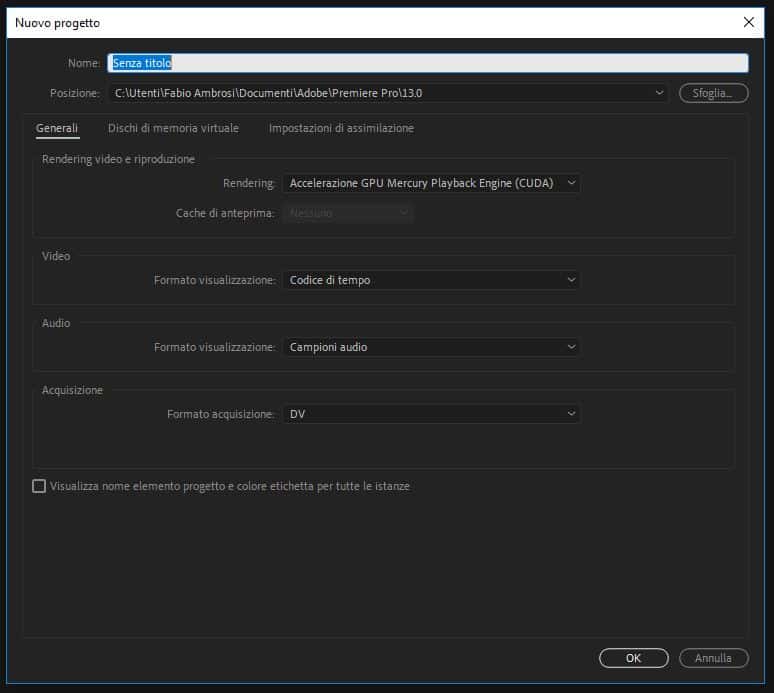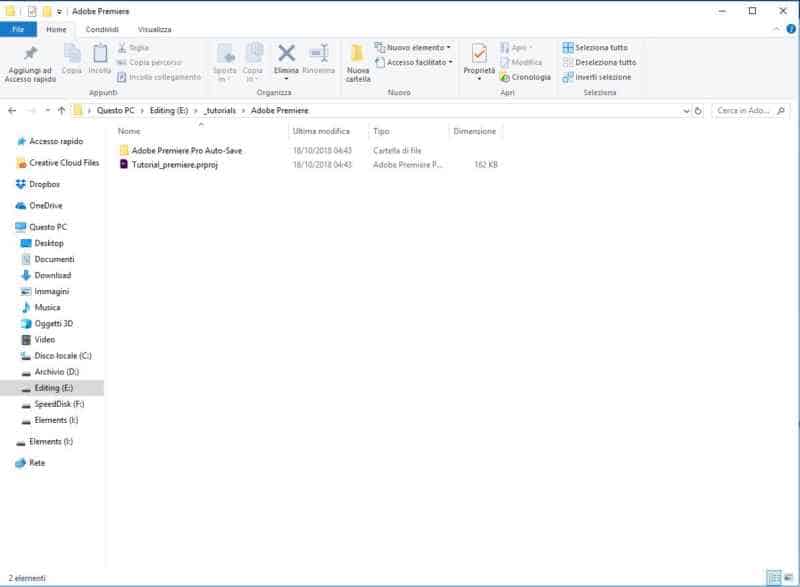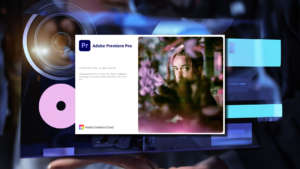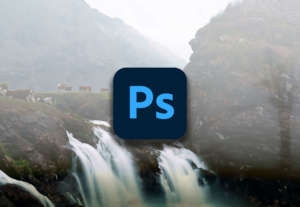Finalmente entriamo nel vivo e dopo aver visto come scaricare e installare Adobe Premiere 2019 siamo pronti per vedere come creare un nuovo progetto! Partiamo da zero quindi chi già conosce Premiere può andare avanti ai tutorial avanzati. Iniziamo dal principio: come creare un nuovo progetto in Adobe Premiere? Da dove cominciare?
Come creare un nuovo progetto in Adobe Premiere
Apriamo Adobe Premiere e se è la prima volta che lo facciamo il software ci presenterà una schermata simile a quella in figura.
Potrebbe interessarti anche
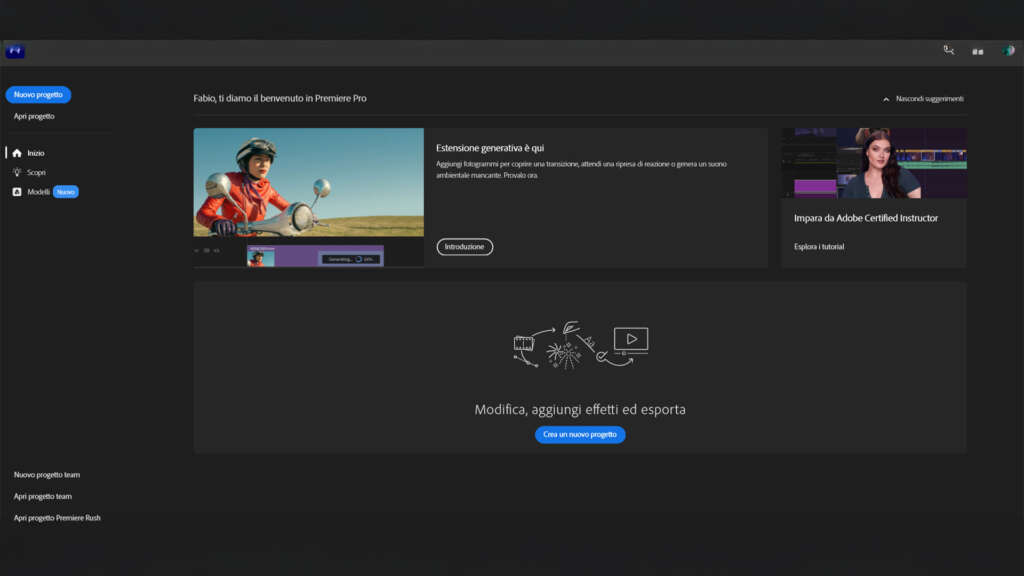
ATTENZIONE: con le nuove versioni del software l’aspetto grafico può cambiare. Non è importante, quello che conta è se aprite Premiere per la prima volta dovreste trovarvi davanti a una pagina di benvenuto. Come potete vedere Premiere mette a nostra disposizione delle risorse per poter imparare ad usare l’applicazione o per scoprire le novità della versione 2019. Cliccando sui bottoni “Apri nel Browser” verremo reindirizzati al sito della Adobe dove potremo trovare molte risorse utili per imparare ad usare Premiere.
Creiamo il primo progetto in Adobe Premiere
Creare un nuovo progetto in Adobe Premiere Pro è molto semplice. Come illustrato nella figura dovrete semplicemente cliccare sul bottone in alto a sinistra dove è scritto “Nuovo Progetto”. Immediatamente vi troverete davanti una schermata come questa:
La schermata “Nuovo Progetto” ci chiede di inserire alcune informazioni importanti:
- Nome – È il nome che noi vogliamo dare al nostro nuovo progetto. È possibile scegliere qualsiasi nome risulti a noi comodo e pratico da ricordare
- Posizione – È la cartella del nostro Hard Disk in cui vogliamo andare a creare e a memorizzare il nostro nuovo progetto
Inserite queste due informazioni, per il momento, ignoriamo tutto il resto e clicchiamo sul bottone “OK” (che trovate in basso a destra).
Complimenti! Avete creato il vostro primo progetto in Adobe Premiere Pro CC 2019!!!
ATTENZIONE! Quando crei un nuovo progetto in Adobe Premiere (e in generale quando lavori su un computer) ricorda questi importanti suggerimenti:
- Se hai a disposizione più hard disk o più partizioni dedica un hard disk o una partizione ai tuoi progetti e ai tuoi lavori. Se utilizzi Windows, se possibile, NON lavorare mai nella partizione di sistema (in genere C:/). Dedica sempre uno spazio BEN DEFINITO del tuoi computer ai tuoi progetti multimediali.
- NON LAVORARE MAI IN RETE! Se hai un NAS o delle cartelle condivise in rete NON lavorare MAI su cartelle o dischi che non siano fisicamente installati sul tuo computer. Lavorare direttamente in rete
(a meno di non avere un impianto in fibra ottica o dedicato) rischia di rallentare il tuo lavoro e quello degli altri. - EVITA di lavorare direttamente su Hard Disk esterni meccanici (HDD). I dispositivi di archiviazione meccanici (gli Hard Disk tradizionali, non allo stato solido) vengono sottoposti a grande stress. Il calore può facilitare la rottura dei dischi. Se hai bisogno di lavorare su Hard Disk esterni assicurati che questi siano pensati per grandi carichi di lavoro e che abbiano una ventola di raffreddamento adeguata. NOTA: Quanto detto è vero per HD di vecchia generazione, meccanici. I moderni dischi allo stato solido (SSD) offrono una migliore flessibilità rispetto al passato. Non dimenticate però di fare spesso dei backup su dischi sicuri.
- Non usate MAI gli spazi e i caratteri speciali quando nominate file e cartelle. In alcuni casi gli spazi possono creare problemi. Gli unici caratteri speciali ammessi sono i trattini e gli underscore “-” e “_”.
Come Adobe Premiere organizza i file e le cartelle del progetto
In quale modo Premiere organizza le cartelle e i file del progetto appena creato? In altre parole: sul nostro disco come verranno organizzati i progetti? Guardate l’immagine qui sotto:
Ipotizziamo di voler creare un progetto chiamato “Tutorial_Premiere”. Nella finestra di creazione avremo dato al progetto il nome “Tutorial_Premiere” e avremo deciso di salvarlo nella cartella E:\_tutorials\Adobe Premiere. Quando clicchiamo sul bottone “OK” Premiere automaticamente creerà, nella cartella selezionata, un file con estensione .prproj (questa è l’estensione dei file di progetto di Premiere). Questo file è il cuore dell’intero progetto. Se volessimo condividere il nostro lavoro con un altro montatore sarebbe questo il file più importante che racchiude tutte le informazioni sul nostro progetto.
Quando montate dovete essere ordinati il più possibile
Quando montate dovete cercare di essere ordinati il più possibile. Questa è una delle regole più importanti per un montatore video: l’ordine! Perché? Perché se siete ordinati eviterete molti problemi futuri e riuscirete a risolvere molti guai in molto meno tempo.
Qualche consiglio su come creare un progetto ordinato a prova di errore
Quando dovete iniziare un nuovo progetto iniziate subito creando una cartella “MASTER” che racchiuderà il vostro nuovo progetto. Tutti i file che dovrete lavorare andranno memorizzati, con ordine, in questa cartella. All’interno di questa cartella create il nuovo progetto Premiere. Tenere tutto ordinato e sotto controllo sarà utile sia quando dovrete fare pulizia e dovrete decidere cosa buttare e cosa archiviare sia quando dovrete condividere il vostro lavoro con un vostro collega. In quest’ultimo caso dovrete solo copiare l’intera cartella senza preoccuparvi di lasciare fuori file importanti.
Nella prossima lezione impareremo come muoverci all’interno dell’interfaccia di Adobe Premiere esplorando i pannelli e gli strumenti di base che occorre sapere per iniziare a montare un video.